打开图片——创建新的图层(shift+ctrl+N)——填充(设置前景色为天蓝色,背景色为白色)——滤镜(云彩效果,可以多按几次直到云彩纹路满意为止)——添加图层蒙版(图层面板底下的第二个按钮)——选中蒙板,在图层中拉出黑白渐变效果(主要一定要下面黑色,上面白色的渐变,因为上面已经讲到了蒙板黑色为透明,白色为不透明)——合并,完成!
(原图)

(效果图)
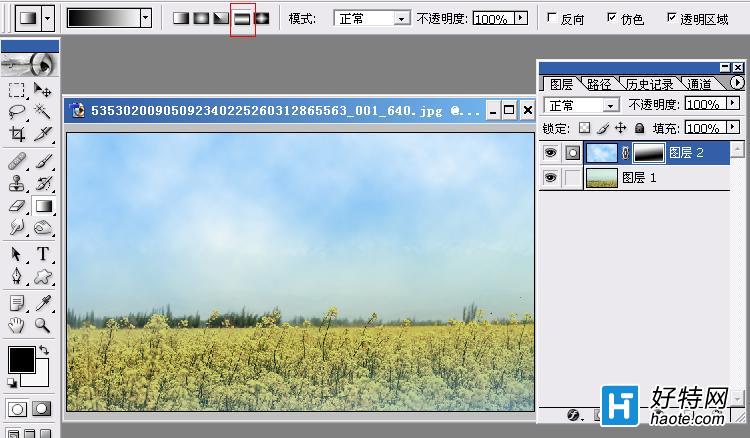
例子2:
打开图片——创建新的图层(shift+ctrl+N)——填充白色(也可以填充其他颜色的哦
效果可能会更特别,大家就发挥一下自己的创意吧)——选中蒙板,选择线性渐变,在图层中拉出效果(大家可以尝试一下其他的渐变哦,也会有意想不到的效果)——合并,完成!
(原图)

(效果图)
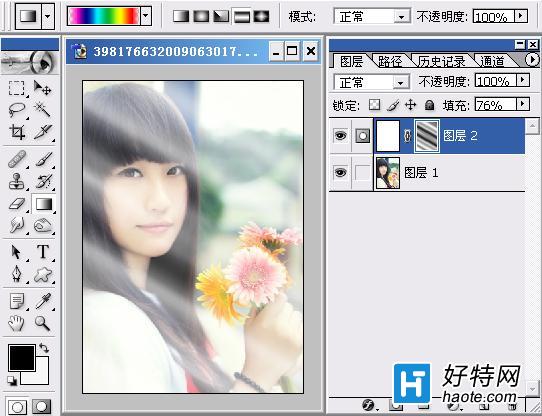
例子3:(这是以快速蒙版模式编辑)
打开图片——选框工具画出选框(要比原图像小一点)——反选——进入以快速蒙板的编辑模式(下图用红色框框画住的那个按钮就是了)(小提示:图图中间部分变成了红色,代表红色部分是被锁定的,不会被修改到的,很安全哦)——滤镜(扭曲——波纹,像素化——碎片)——滤镜(锐化3,4次)——退出快速蒙版编辑模式——删除选区的内容或者把选区填充上其他颜色(删除选区内容可以直接按delete,填充前景色按alt+delete/背景色ctrl+delete)——描边——合并,完成!
(原图)


(效果图)

以上例子只是小编随便做的一些简单的例子来介绍蒙板的用法哦,如果大家感兴趣的话,就必须多点尝试哦,大家应该大概知道蒙板怎么使用了吧,那就现在开始拿张照片来尝试一下吧,发挥你们的创意,还有很多意想不到的效果等着你去开发哦